Ako zmeniť alebo obnoviť predvolené umiestnenie priečinka Camera Roll v systéme Windows 10

Táto príručka vám ukáže, ako zmeniť alebo obnoviť predvolené umiestnenie priečinka Camera Roll v systéme Windows 10.
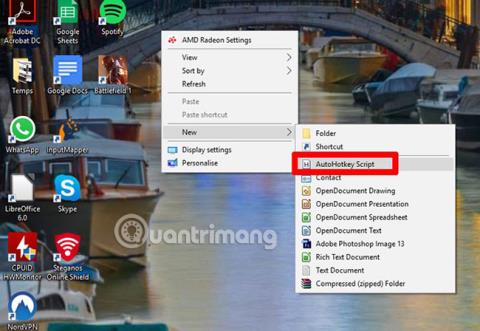
Vytváranie vlastných klávesových skratiek v systéme Windows 10 nie je príliš zložité. Stačí kliknúť pravým tlačidlom myši na čokoľvek, čo chcete, aby ste pre to vytvorili skratku, potom kliknite na položku Vlastnosti a do poľa zadajte nový príkaz.
Čo ak však používatelia chcú zmeniť predvolené skratky, ktoré vytvoril systém Windows 10, ako je napríklad použitie Win + S na otvorenie vlastného vyhľadávacieho nástroja namiesto stlačenia samotného klávesu Windows? Veci sa vtedy zdali trochu komplikovanejšie, ale stále úplne uskutočniteľné.
Prečítajte si o AutoHotkey
Bohužiaľ, neexistuje žiadny natívny spôsob, ako zmeniť predvolené klávesové skratky v systéme Windows. Po toľkých rokoch spoločnosť Microsoft stále neposkytla tento jednoduchý kúsok flexibility, možno zo strachu, že používatelia budú používať klávesové skratky na prístup k aplikáciám, ktoré nepochádzajú od spoločnosti Microsoft.
Namiesto toho budú musieť používatelia vytvoriť skript pre každú skratku, ktorú chcú nahradiť. Nebojte sa, tento proces je v skutočnosti celkom jednoduchý vďaka skvelému nástroju s názvom AutoHotkey . Toto je skriptovací nástroj, ktorý sa dá použiť na najrôznejšie kreatívne účely, ale dnes sa tento článok bude venovať iba tomu, ako ho môžu používatelia použiť na zmenu predvolených klávesových skratiek Windows.
Ako zmeniť predvolené klávesové skratky v systéme Windows 10 pomocou funkcie AutoHotkey
Najprv si stiahnite AutoHotKey . Potom na pracovnej ploche systému Windows kliknite pravým tlačidlom myši na prázdne miesto, vyberte „Nový > Automatický skript klávesovej skratky“ a dajte mu zapamätateľný názov s príponou ahk. (Napríklad v dnešnom článku pomenujte skript “Search.ahk”, pretože skratka Windows Search bude nahradená skratkou na nadradený vyhľadávač Search Everything).
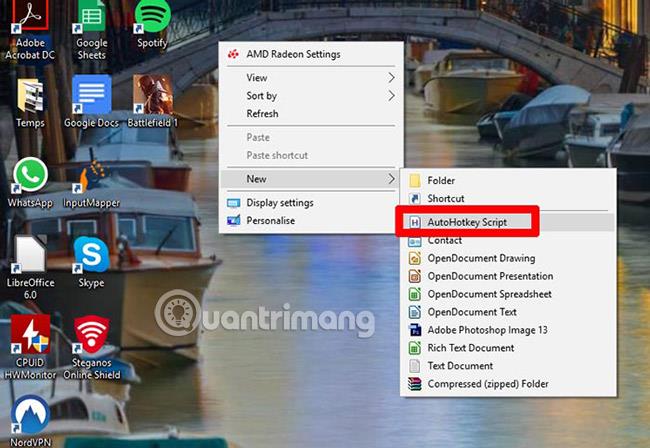
Ďalej sa čitatelia zoznámia so základmi syntaxe AutoHotkey na zmenu skratiek Windows. Väčšina klávesových skratiek systému Windows používa nasledujúcu kombináciu tlačidiel:
| Syntax AutoHotkey | zastupovať |
|---|---|
| ^ | kláves Ctrl |
| ! | kláves Alt |
| + | Kláves Shift |
| # | Win kľúč |
| Hore, dole, vľavo, vpravo | Šípky |
| chvenie, | Pomocou klávesovej skratky otvorte súbory, priečinky alebo programy v počítači |
| poslať, | Presmerovanie klávesovej skratky na zvolenú kombináciu klávesov |
Ak chcete zadať písmeno, stlačte príslušné tlačidlá na klávesnici. Tlačidlá ako Esc a Del a ďalšie písmená je možné zadať aj priamo do skriptu. Zoznam syntaxí AutoHotkey nájdete na tejto stránke: http://xahlee.info/mswin/autohotkey_key_notations.html
Ak teda chcete presmerovať predvolenú skratku Windows Search Win + S na Search Everywhere, zadajte nasledujúci príkaz:
#s::run, "C:\Program Files\Everything\Everything.exe"
:: je to, čo oddeľuje klávesovú skratku od akcie, ktorú chce používateľ vykonať. Odsek pred :: je klávesová skratka na zadanie ( v tomto prípade Win + S ) a odsek za "spustiť" je príkaz na otvorenie aplikácie Hľadať všetko.
Pri všetkých náhradách klávesových skratiek by používatelia mali do skriptu pridať druhý riadok #NoTrayIcon . Tým sa zabráni zobrazeniu ikony AutoHotkey, no aj tak bude celý proces prebiehať na pozadí.
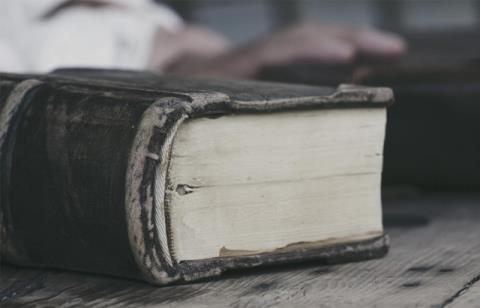
Po dokončení skriptu ho zatvorte a uložte, potom dvakrát kliknite na skript a spustite ho a otestujte klávesovú skratku, aby ste zistili, či je všetko tak, ako chcete.
Ak je všetko v poriadku, presuňte skript .ahk do spúšťacieho priečinka systému v Prieskumníkovi súborov (C:\ProgramData\Microsoft\Windows\Start Menu\Programs\StartUp). Urobte to isté pre všetky klávesové skratky, ktoré je potrebné nahradiť. Týmto spôsobom sa všetky skratky prejavia hneď, ako používateľ spustí počítač.
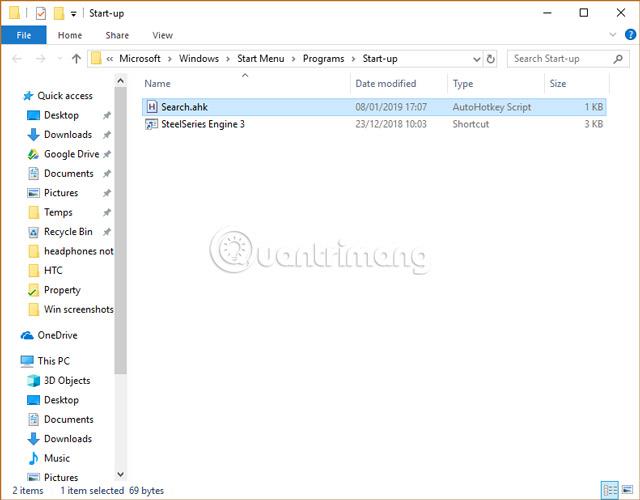
Bude to trvať trochu práce, ale určite to bude fungovať, a dôležité je, že teraz, keď sa používateľ naučil základy nástroja AutoHotkey - mimoriadne praktický nástroj, ktorý sa dá spustiť Scenáre sú oveľa zložitejšie ako v článku kryty tu.
Veľa štastia!
Pozrieť viac:
Táto príručka vám ukáže, ako zmeniť alebo obnoviť predvolené umiestnenie priečinka Camera Roll v systéme Windows 10.
Zmenšenie veľkosti a kapacity fotografií vám uľahčí ich zdieľanie alebo odosielanie komukoľvek. Najmä v systéme Windows 10 môžete hromadne meniť veľkosť fotografií pomocou niekoľkých jednoduchých krokov.
Ak nepotrebujete zobrazovať nedávno navštívené položky a miesta z bezpečnostných dôvodov alebo z dôvodov ochrany osobných údajov, môžete to jednoducho vypnúť.
Jedno miesto na ovládanie mnohých operácií priamo na systémovej lište.
V systéme Windows 10 si môžete stiahnuť a nainštalovať šablóny skupinovej politiky na správu nastavení Microsoft Edge a táto príručka vám ukáže tento proces.
Panel úloh má obmedzený priestor a ak pravidelne pracujete s viacerými aplikáciami, môže sa stať, že vám rýchlo dôjde miesto na pripnutie ďalších obľúbených aplikácií.
Stavový riadok v spodnej časti Prieskumníka vám povie, koľko položiek je vnútri a vybratých pre aktuálne otvorený priečinok. Dve nižšie uvedené tlačidlá sú dostupné aj na pravej strane stavového riadku.
Microsoft potvrdil, že ďalšou veľkou aktualizáciou je Windows 10 Fall Creators Update. Tu je návod, ako aktualizovať operačný systém skôr, ako ho spoločnosť oficiálne spustí.
Nastavenie Povoliť časovače budenia v Možnostiach napájania umožňuje systému Windows automaticky prebudiť počítač z režimu spánku, aby mohol vykonávať naplánované úlohy a iné programy.
Zabezpečenie systému Windows odosiela upozornenia s dôležitými informáciami o stave a zabezpečení vášho zariadenia. Môžete určiť, ktoré upozornenia chcete dostávať. V tomto článku vám Quantriman ukáže, ako zapnúť alebo vypnúť upozornenia z Centra zabezpečenia systému Windows v systéme Windows 10.
Tiež by sa vám mohlo páčiť, že kliknutím na ikonu na paneli úloh sa dostanete priamo do posledného okna, ktoré ste mali v aplikácii otvorené, bez potreby miniatúry.
Ak chcete zmeniť prvý deň v týždni vo Windowse 10 tak, aby zodpovedal krajine, v ktorej žijete, vášmu pracovnému prostrediu alebo chcete lepšie spravovať svoj kalendár, môžete to zmeniť cez aplikáciu Nastavenia alebo Ovládací panel.
Počnúc verziou aplikácie Váš telefón 1.20111.105.0 bolo pridané nové nastavenie viacerých okien, ktoré vám umožňuje povoliť alebo zakázať upozornenie pred zatvorením viacerých okien pri ukončení aplikácie Váš telefón.
Táto príručka vám ukáže, ako povoliť alebo zakázať zásadu dlhých ciest Win32, aby mali cesty dlhšie ako 260 znakov pre všetkých používateľov v systéme Windows 10.
V súčasnosti používanie mnohých programov pre notebooky spôsobuje rýchle vybitie batérie. Aj to je jeden z dôvodov, prečo sa batérie v počítači rýchlo opotrebúvajú. Nižšie sú uvedené najefektívnejšie spôsoby šetrenia batérie v systéme Windows 10, ktoré by čitatelia mali zvážiť.
Ak chcete, môžete štandardizovať obrázok účtu pre všetkých používateľov v počítači na predvolený obrázok účtu a zabrániť používateľom, aby si neskôr mohli zmeniť obrázok účtu.
Už vás nebaví Windows 10 otravovať úvodnou obrazovkou „Vyťažte ešte viac zo systému Windows“ pri každej aktualizácii? Niektorým ľuďom môže pomôcť, ale aj prekážať tým, ktorí to nepotrebujú. Tu je návod, ako túto funkciu vypnúť.
Ak máte výkonný počítač alebo nemáte veľa programov pri spustení v systéme Windows 10, môžete sa pokúsiť znížiť alebo dokonca úplne zakázať oneskorenie spustenia, aby ste pomohli rýchlejšiemu spusteniu počítača.
Nový prehliadač Edge založený na prehliadači Chromium od spoločnosti Microsoft ruší podporu pre súbory elektronických kníh EPUB. Na prezeranie súborov EPUB v systéme Windows 10 budete potrebovať aplikáciu čítačky EPUB tretej strany. Tu je niekoľko dobrých bezplatných možností, z ktorých si môžete vybrať.
Možno to neviete, ale jednou z najväčších výhod používania OneDrive je jeho skvelá funkcia, nazývaná zástupné symboly.
Režim Kiosk v systéme Windows 10 je režim na používanie iba 1 aplikácie alebo prístup iba k 1 webovej lokalite s hosťami.
Táto príručka vám ukáže, ako zmeniť alebo obnoviť predvolené umiestnenie priečinka Camera Roll v systéme Windows 10.
Úprava súboru hosts môže spôsobiť, že nebudete môcť pristupovať na internet, ak súbor nie je správne upravený. Nasledujúci článok vás prevedie úpravou súboru hosts v systéme Windows 10.
Zmenšenie veľkosti a kapacity fotografií vám uľahčí ich zdieľanie alebo odosielanie komukoľvek. Najmä v systéme Windows 10 môžete hromadne meniť veľkosť fotografií pomocou niekoľkých jednoduchých krokov.
Ak nepotrebujete zobrazovať nedávno navštívené položky a miesta z bezpečnostných dôvodov alebo z dôvodov ochrany osobných údajov, môžete to jednoducho vypnúť.
Spoločnosť Microsoft práve vydala aktualizáciu Windows 10 Anniversary Update s mnohými vylepšeniami a novými funkciami. V tejto novej aktualizácii uvidíte veľa zmien. Od podpory stylusu Windows Ink až po podporu rozšírenia prehliadača Microsoft Edge sa výrazne zlepšila ponuka Štart a Cortana.
Jedno miesto na ovládanie mnohých operácií priamo na systémovej lište.
V systéme Windows 10 si môžete stiahnuť a nainštalovať šablóny skupinovej politiky na správu nastavení Microsoft Edge a táto príručka vám ukáže tento proces.
Tmavý režim je rozhranie s tmavým pozadím v systéme Windows 10, ktoré pomáha počítaču šetriť energiu batérie a znižovať vplyv na oči používateľa.
Panel úloh má obmedzený priestor a ak pravidelne pracujete s viacerými aplikáciami, môže sa stať, že vám rýchlo dôjde miesto na pripnutie ďalších obľúbených aplikácií.






















